File Host là gì?
File host là một file plain text đơn giản được sử dụng trong các hệ điều hành máy tính để dịch tên máy chủ (hostname) thành địa chỉ IP. Cho phép người dùng xác định các tên miền của website được liên kết với những địa chỉ IP nào. Chẳng hạn: Khi nhập hostname như gofiber.com, hệ thống sẽ xem xét file hosts để lấy địa chỉ IP cần thiết và kết nối với server thích hợp.
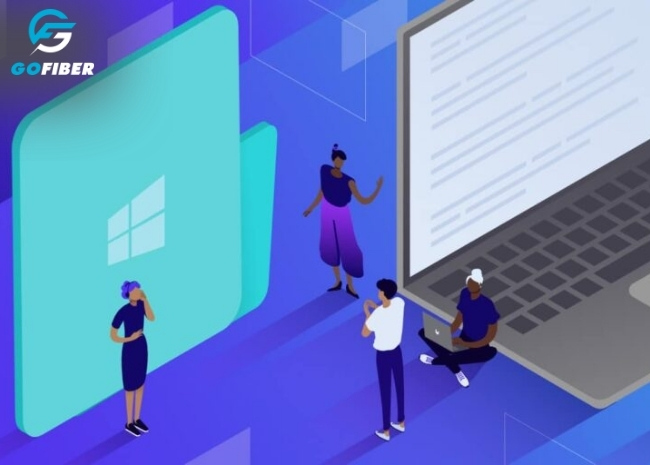
File host là một trong số các phương tiện giúp giải quyết các node trong mạng máy tính. Nó là một phần phổ biến trong việc triển khai IP của hệ điều hành và phục vụ chức năng máy chủ thân thiện với con người thành địa chỉ giao thức số.
Ban đầu file host có tên HOSTS.TXT được bảo trì theo cách thủ công và được Viện nghiên cứu Stanford cung cấp chia sẻ file với tư cách là thành viên ARPANET. Nếu mở file host, bạn sẽ không thấy không có thư mục của toàn bộ internet trong đó, mà chỉ là vài dòng ngắn gọn. Hệ thống sẽ kiểm tra file host trước khi tìm kiếm một website trên các máy chủ DNS được xác định trong cài đặt mạng. Điều này đồng nghĩa bạn có thể sử dụng file host để thêm vào những gì máy chủ DNS không thể cung cấp.
DNS giúp tự động hóa quá trình xuất bản và cung cấp khả năng phân giải tên host linh hoạt hơn. Trong các hệ điều hành, host file vẫn là cơ chế phân giải tên thay thế, thường xuyên định cấu hình như một phần của các cơ sở như Name Service Switch.
Cấu trúc của địa chỉ File host
Cấu trúc của host file có thể có nhiều dòng, mỗi dòng tương ứng sẽ có 2 trường phân cách bằng một hoặc nhiều dấu tab hoặc dấu cách.
Cấu trúc file host có dạng: <Địa chỉ IP> <Tên miền>
Trong đó:
- Tên miền: Địa chỉ website của bạn cần xem
- Địa chỉ IP: Địa chỉ IP cục bộ có thể ở dạng tĩnh hoặc động. Tương tự như DNS, người dùng có thể truy cập vào bất kỳ một tên miền thì sẽ có địa chỉ tương ứng với nó. Địa chỉ IP mặc định của file hosts là 127.0.0.1 localhosts.
File host nằm ở đâu?
Tùy vào từng hệ điều hành của máy tính mà file host sẽ nằm ở từng vị trí khác nhau. Cụ thể:
- Trên Windows: C:\Windows\System32\drivers\etc
- Trên Linux: /etc/hosts
- Trên macOS: /private/etc/hosts
Lợi thế của File host như thế nào?
File hosts mang lại nhiều tiện ích cho người dùng có thể sử dụng. Một số công của của file host đó là:
-
Cải thiện tốc độ kết nối internet từ khi file host trên localhost được sử dụng ở chế độ mặc định, trước khi DNS áp dụng
-
Áp dụng không chỉ các trình duyệt mà còn các ứng dụng client của iTunes, Twitter… hoặc bất kỳ chương trình nào khác, không phụ thuộc vào giao thức traffic UDP hoặc TCP.
-
Có thể chặn hoàn quá trình tracking từ các server quảng cáo, trình theo dõi và các trang web bên thứ 3 để bảo vệ quyền riêng tư của bạn.
-
Có thể ngăn chặn các phần mềm độc hại, bạn hoàn toàn có thể quyết định muốn chặn hay không
-
Hỗ trợ chạy thử các ứng dụng web trên localhost để xác minh
Hướng dẫn truy cập và chỉnh sửa file hosts
Trên hệ điều hành Windows
Cách đọc file host:
Có 2 cách để thực hiện mở file host trên hệ điều hành Windows:
- Cách 1: truy cập vào file trên máy tính của bạn và sao chép Copy và dán Paste đường dẫn sau: C:\Windows\System32\Drivers\etc\hosts > Nhấp chọn trình duyệt mờ (thường là Notepad).
- Cách 2: Vào cửa sổ Run bằng tổ hợp phím Windows + R. Gõ lệnh: C:\Windows\System32\Drivers\etc\hosts > Nhấn OK.
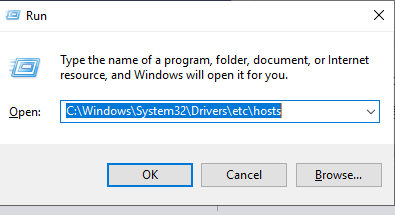
Cách chỉnh sửa file host:
Sau khi đã truy cập vào thư mục chứa file hosts. Tiếp tục thực hiện các bước sau:
-
Click phải vào file hosts > Chọn Open with > chọn Notepad > Nhấn OK
Ngoài ra, bạn có thể mở file hosts thông qua các công cụ khác. Tiếp theo, bạn thực hiện việc điều chỉnh địa chỉ IP theo mong muốn của mình.
Giả sử: Bạn muốn chặn facebook.com trên hệ thống của mình và muốn thêm miền tùy chỉnh cho trang web của mình. Thực hiện copy và Past hai lệnh sau:
0.0.0.0 www.facebook.com
127.0.0.1 www.customdomain.com
Sau khi hoàn tất chỉnh sửa, vào mục file > chọn Save để lưu lại.
Để kiểm tra thử, bạn mở trình duyệt web của mình và truy cập địa chỉ www.facebook.com . Khi đó, bạn sẽ thấy bạn không thể truy cập vào trang này.
Trên hệ điều hành Linux
Cách đọc file hosts:
-
Truy cập vào cửa sổ Terminal Linux, mở file host bằng Text Editor của bạn và nhập lệnh: sudo vim /etc/hosts
-
Một thông báo yêu cầu bạn nhập mật khẩu quản trị viên administrator của bạn
Cách chỉnh sửa file hosts:
Tương tự trong Windows, bạn có thể chỉnh sửa bằng các lệnh IP và tên miền tùy chỉnh. Sau khi hoàn tất thì thực hiện Save lại file.
Trên hệ điều hành MacOS
Nếu bạn sử dụng Macbook hoặc iMac thì có thể thực hiện việc chỉnh sửa file host dễ dàng với các bước dưới đây.
Cách đọc file hosts:
-
Truy cập vào mục Terminal Application hoặc sử dụng ứng dụng Spotlight (Command + Space)
-
Nhập lệnh: sudo vim /etc/hosts > Ứng dụng sẽ yêu cầu nhập mật khẩu quản trị viên vào
Cách chỉnh sửa file hosts:
Bạn có thể tùy chỉnh thông qua sử dụng Text Editor. Tương tự như việc thực hiện chặn hoặc cấp quyền cho các tên miền tùy chỉnh như trên Windows hoặc Linux. Cuối cùng, sau các thao tác chỉnh sửa thì tiến hành Save và truy cập trình duyệt để kiểm tra kết quả.
Cách khôi phục File host về mặc định dễ dàng
Sau khi thực hiện việc chỉnh sửa file hosts nhưng bạn muốn nó quay về dạng mặc định ban đầu thì có thể thực hiện qua 2 cách sau:
Sử dụng nội dung file host gốc
-
Copy đoạn nội dung mặc định gốc của file host bên dưới
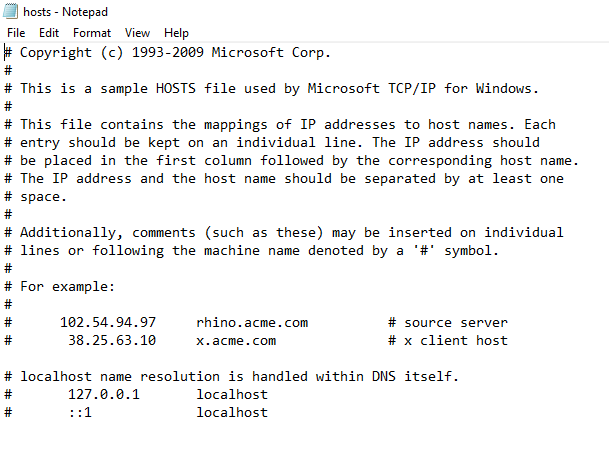
-
Mở file host của bạn trên hệ điều hành máy tính của bạn
-
Dán (paste) nội dung đó vào file đó
-
Lưu lại thay đổi
Sử dụng phần mềm Complete Internet Repair
Ngoài ra, bạn có thể sử dụng phần mềm Complete Internet repair để khôi phục lại file host gốc của mình một cách dễ dàng. Sau khi tiến hành giải nén ứng dụng, bạn tiến hành lựa chọn đúng phiên bản hệ điều hành trên máy tính của bạn.
Tích tất cả các ô có trong bảng điều khiển của Complete Internet Repair > bấm Go để bắt đầu sửa lỗi kết nối mạng.
Vấn đề tiềm ẩn với File hosts bạn cần biết
Các thông tin trên đề cập đến việc thay đổi chỉnh sửa file host. Nhưng bạn có thể gặp sự cố khi sử dụng trình duyệt Google Chrome. Thường, trình duyệt web này sẽ bỏ qua file host này trừ khi bạn thực hiện 1 trong 2 điều sau:
-
Nhập địa chỉ chứa http:// ở đầu mỗi địa chỉ. Chẳng hạn: Nếu bạn muốn chặn facebook trong file host thì Chrome sẽ bỏ qua việc chặn trang này khi bạn nhập facebook.com trên thanh địa chỉ.
-
Vô hiệu hóa ‘Use a web service to help resolve navigation errors’ trong cài đặt Chrome thì khi truy cập vào trang web thì không phải nhập http://
Nhà cung cấp Hosting - VPS tốt nhất Việt Nam
Là đơn vị nằm trong top lĩnh vực dịch vụ lưu trữ website tại Việt Nam, Gofiber được đánh giá là nhà cung cấp VPS và hosting giá rẻ. Đơn vị nhận được nhiều lời tin tưởng từ nhiều khách hàng. Chỉ từ 30.000 VND/Tháng, người dùng đã có ngay cho mình một host để học tập, trải nghiệm, chạy demo website…Bên cạnh đó, Gofiber còn là đơn vị tiên phong trong công nghệ điện toán đám mây (cloud VPS), cho thuê server với băng thông khủng không giới hạn.
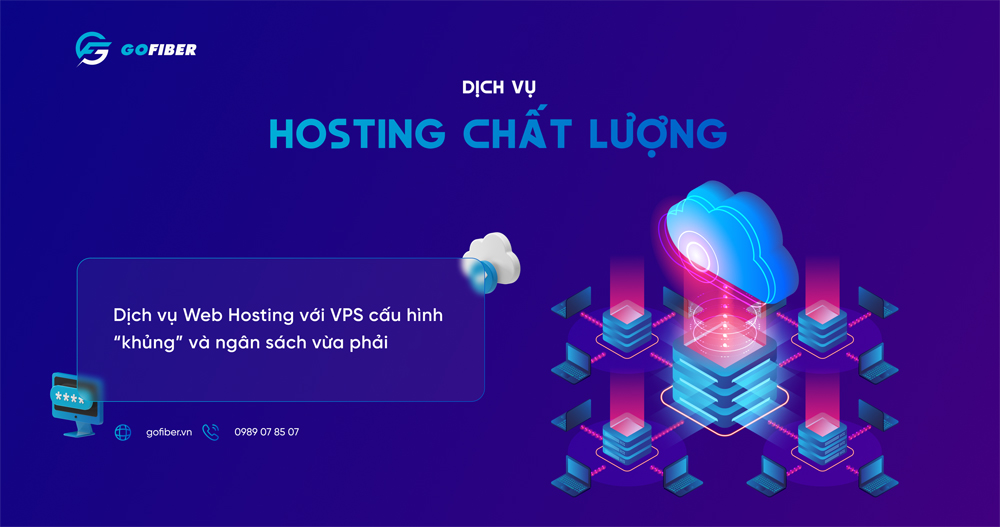
Với đa dạng các gói dịch vụ, sản phẩm công nghệ phần mềm. Gofiber sẽ giúp khách hàng hoàn toàn yên tâm và hài lòng từ giá cả đến chất lượng sản phẩm. Đặc biệt, dịch vụ chăm sóc khách hàng chuyên nghiệp, đội ngũ kỹ thuật giàu chuyên môn sẽ nhanh chóng hỗ trợ, xử lý các vấn đề phát sinh. Tất cả, các điều này giúp người dùng có được sự trải nghiệm hoàn hảo và chất lượng tại Gofiber.
Như vậy, bài viết trên đây Gofiber giúp bạn có thêm nhiều thông tin bổ ích dành cho bạn đọc. Hy vọng, mọi người có thể trang bị thật nhiều kiến thức khác mà chúng tôi chia sẻ. Nếu có nhu cầu sử dụng các dịch vụ, sản phẩm tại Gofiber hãy liên hệ ngay nhé.






